1 下载及安装SVN客户端。
到官网下载小乌龟SVN客户端,官网地址:https://tortoisesvn.net/downloads.html,根据操作系统情况选择适合版本。比如64为操作系统,如图所示,选用for 64-bit OS。

客户端软件下载后,进行软件安装,安装比较简单,大部分都是默认安装。其中有一个地方需要注意,如下图所示,command line client tools一定要勾选。不然无法集成到IDEA软件中。
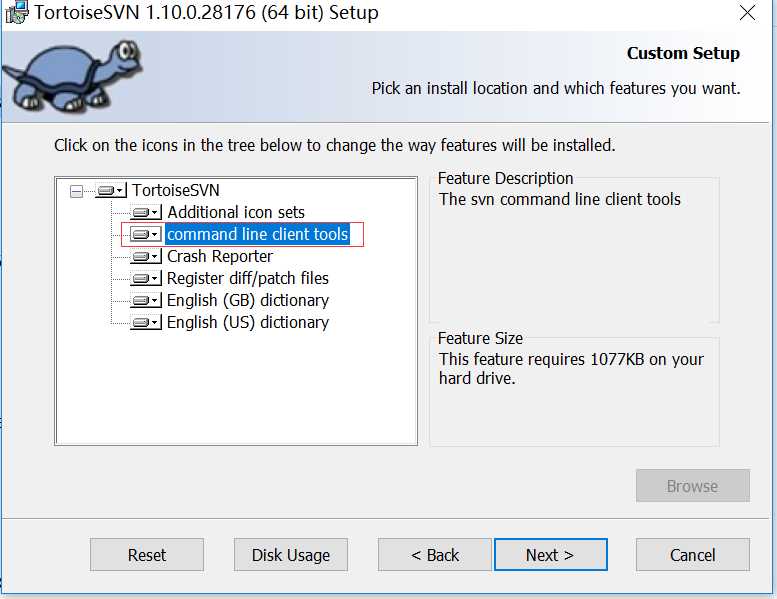
2 在IDEA中集成SVN
在idea中配置svn
File—setting
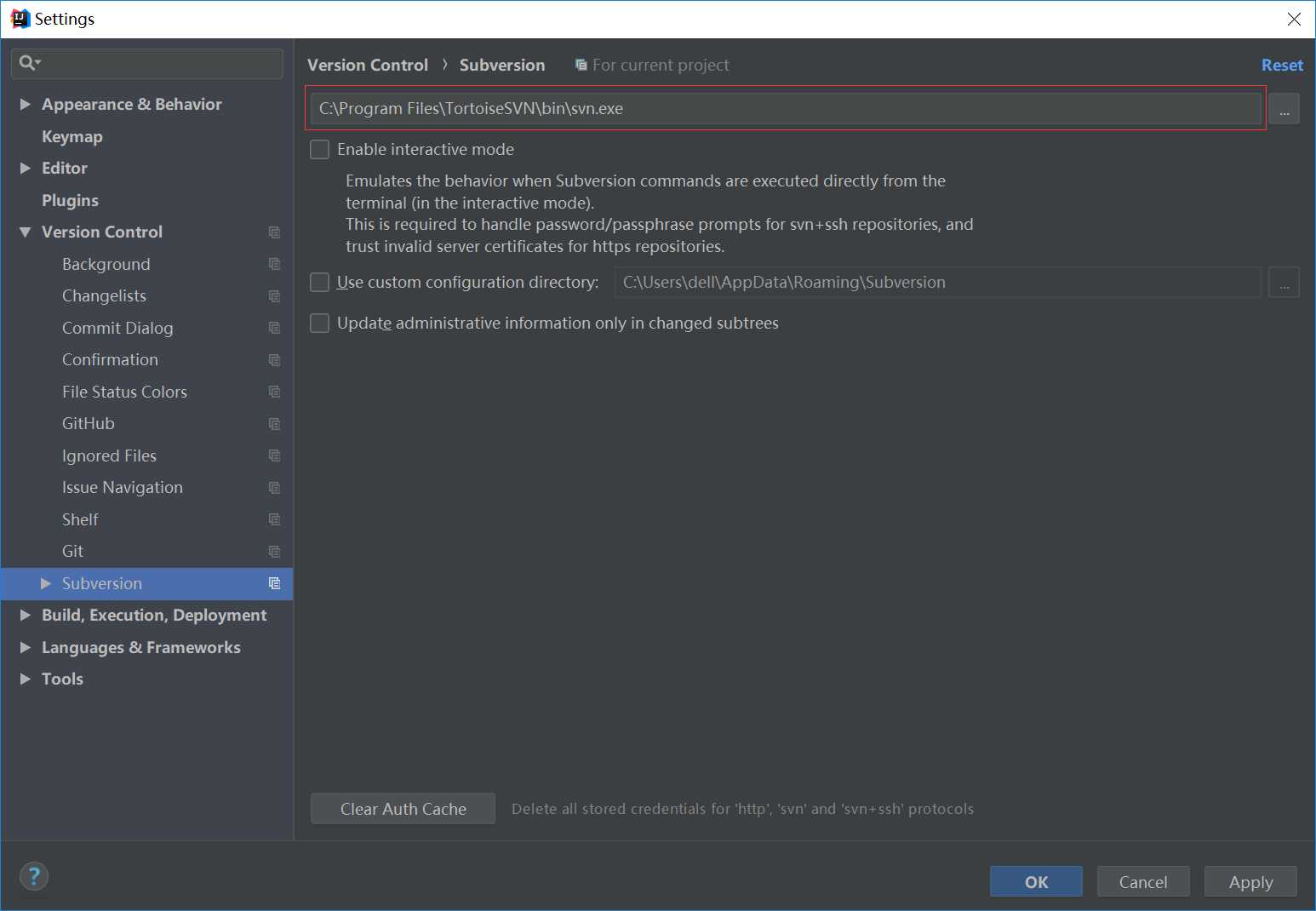
重新启动idea,
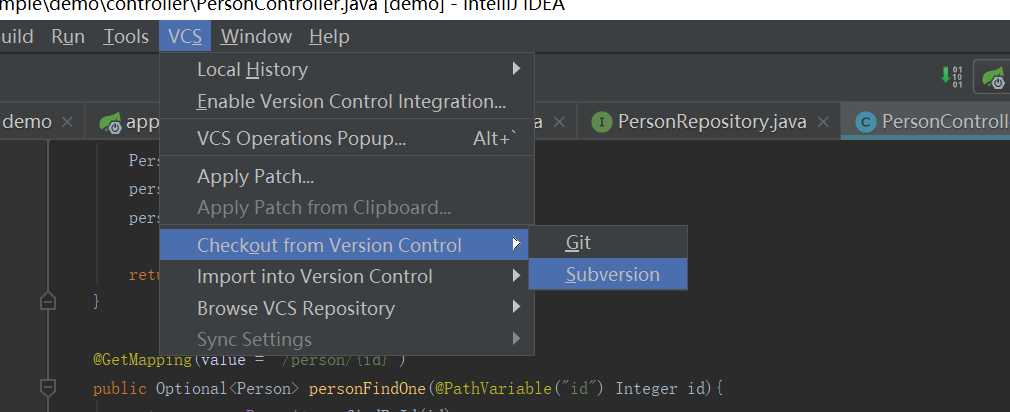
按照vcs-checkout from Version Control—Subversion的顺序选择。
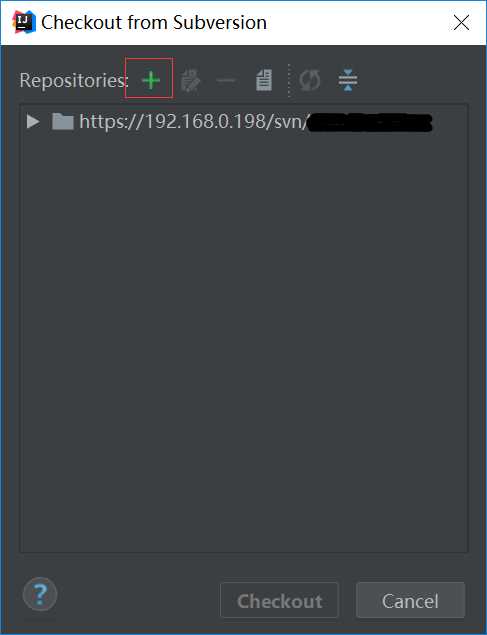
点击加号,输入svn的服务器地址,如图的示例,输入后,选择地址,点击checkout,导出svn中的项目。
往svn服务器添加项目,vcs—enable version control integration…,这一步是将集成svn到项目变为可见。
在要checkin到svn服务器的项目(我的项目名称是demo)上点击右键,依次选择Subversion,Share Directory,
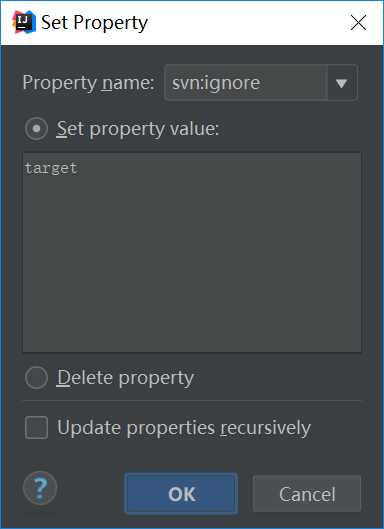
忽略target文件,减小文件的上传量,提高checkin、checkout项目的速度。
svn其它操作选项的具体含义如下图所示。
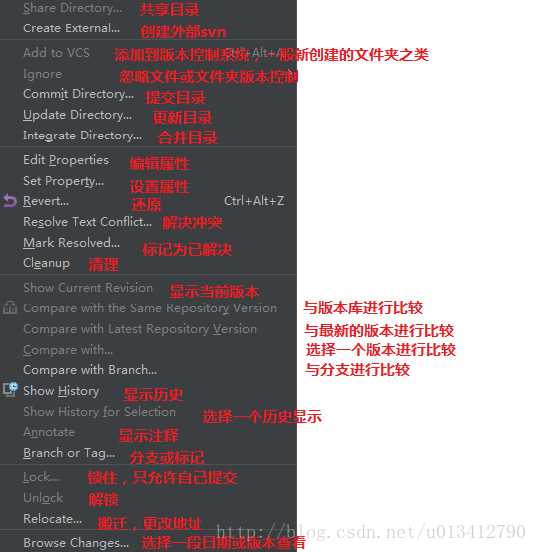
原文:https://www.cnblogs.com/coodream2009/p/9473526.html